Salaristypen bekijken, toevoegen en bewerken
Een salaristype is een code die Quinyx gebruikt om het aantal gewerkte uren naar het payrollsysteem te sturen. Op deze manier begrijpt het payrollsysteem hoe de gewerkte uren betaald zullen worden.
In Quinyx is er een lange lijst met standaard salaristypen. Deze salaristypen zijn verbonden met verschillende instellingen in het overeenkomstsjabloon en worden automatisch gegenereerd als de instellingen correct zijn. Daarom kunt u de oorspronkelijke functie van de salaristyp niet wijzigen; u kunt echter wel de naam van de salaristype aanpassen aan uw organisatie.
Lijst met salaristypen
Ga naar Accountinstellingen > Overeenkomsten > Salaristypen en klik op salaristypen in het menu aan de linkerkant. Er wordt een lijst weergegeven met alle salaristypen voor uw account.
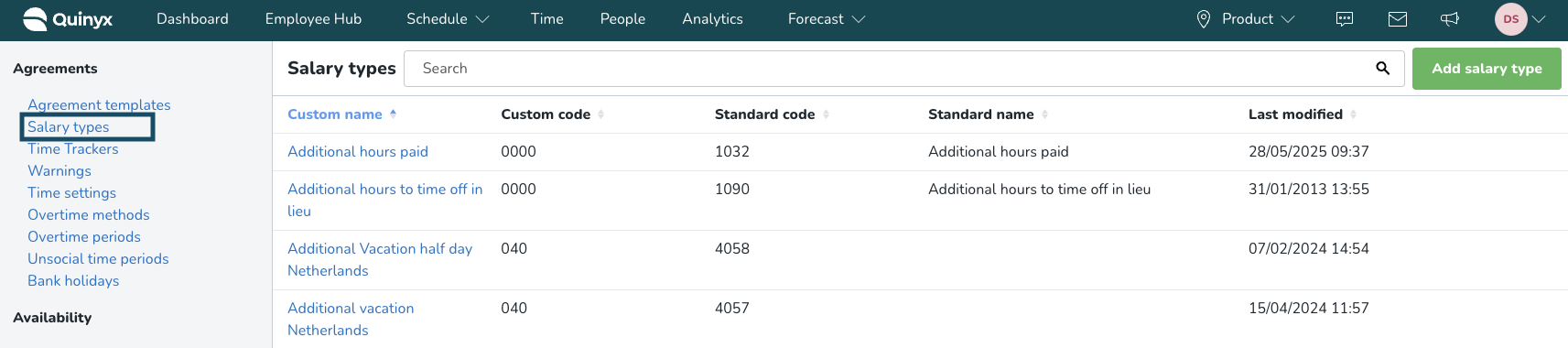
De lijst bevat zes verschillende kolommen en u kunt ervoor kiezen om de lijst te sorteren op een van de kolommen:
- Aangepaste naam: De aangepaste naam die u heeft gegeven aan het salaristype.
- Aangepaste code: De aangepaste code die u heeft gegeven aan het salaris type om te passen bij uw payroll systeem.
- Standaard naam: Quinyx standaard naam voor het salaristype.
- Standaard code: Quinyx standaard code voor het salaristype.
- Laatst gewijzigd: Datum en tijd waarop het salaristype voor het laatst is gewijzigd.
- Acties: Klik hier om de informatie van het salaristype te bewerken.
Salaristypes worden gegenereerd op basis van de instellingen die u doet in Quinyx.
Voorbeeld
Het salaristype voor Uurloon wordt geactiveerd als u dat selectievakje aanvinkt in de overeenkomst, de verschillende UT's worden geactiveerd door de UT periodes die u instelt, etc. U kunt ook salaristypes toevoegen aan de bestaande lijst. De salaristypes die u toevoegt moeten worden geactiveerd door regels op een dienst type, regels op een feestdag, of een absentie, of handmatig worden toegevoegd in het overzicht van salaristypes voor de werknemer.
Zoek salaristypes
Het is mogelijk om de lijst met salaristypes te doorzoeken door gebruik te maken van de zoekbalk bovenaan de pagina:

Wanneer u begint te typen in de zoekbalk, worden de zoekresultaten geel gemarkeerd:

U kunt zoeken op aangepaste naam, aangepaste code, standaardnaam en standaardcode.
Salaristypen toevoegen
Ga naar de lijst met salaristypen door naar Accountinstellingen > Salaristypen te gaan in het menu aan de linkerkant. U ziet de lijst met bestaande salaristypen (lees hier meer over hier). Om een nieuw salaristype toe te voegen, klikt u gewoon op de groene knop "Salaristype toevoegen" in de rechterbovenhoek.
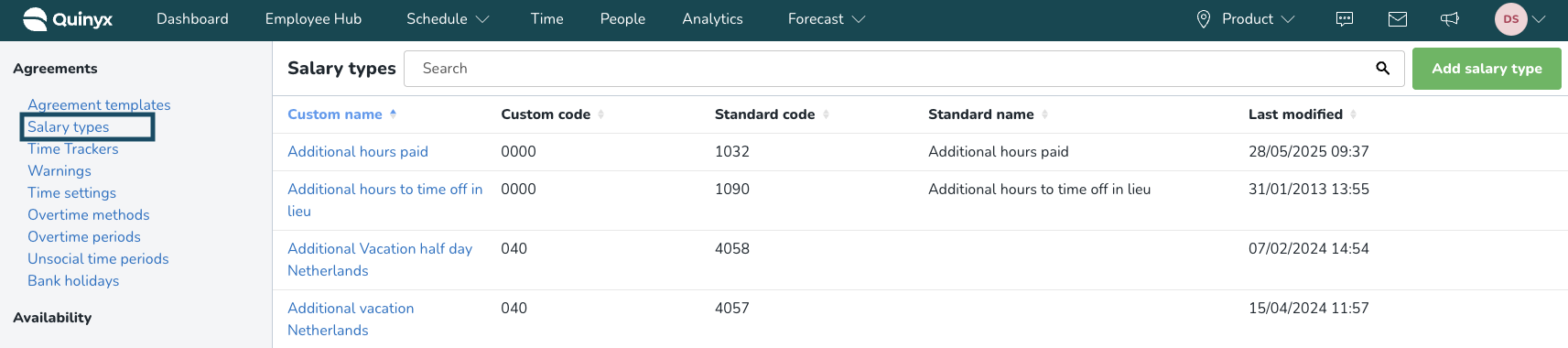
Er verschijnt een zijpaneel waar u uw nieuwe salaristypen kunt configureren. U ziet een korte beschrijving voor elk veld om u te helpen bij uw configuratie.
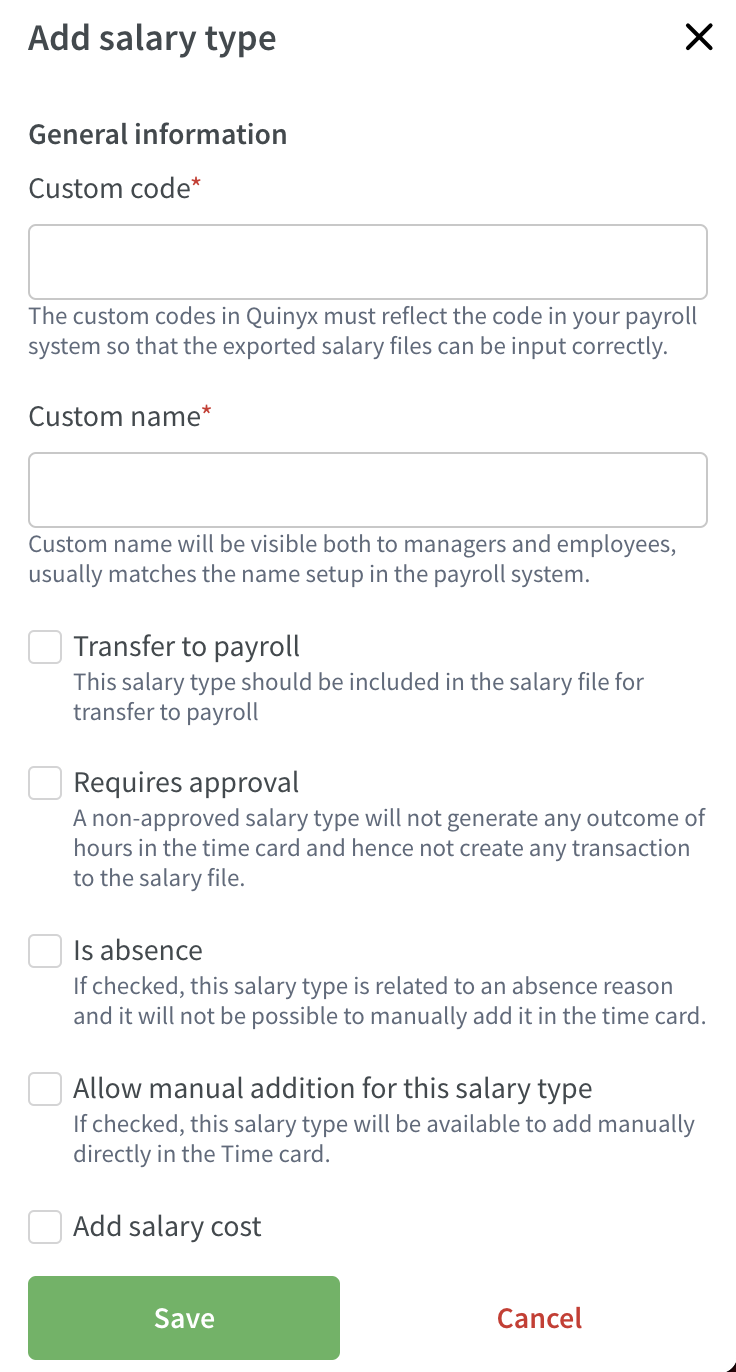
Aangepaste codes | Een aangepaste code moet overeenkomen met de code in uw payrollsysteem, zodat de geëxporteerde salarisbestanden correct kunnen worden ingevoerd. |
Aangepaste naam | Deze naam is zichtbaar voor zowel managers als werknemers en komt meestal overeen met de naam die is ingesteld in het payrollsysteem. |
Overboeken naar payroll | Als dit is aangevinkt, moet dit salaristype worden opgenomen in het salarisbestand voor overboeking naar payroll. |
Goedkeuring vereist | Als dit is aangevinkt, genereert een niet-goedgekeurd salaristype geen urenresultaat in de Tijdkaart en maakt het geen transactie aan in het salarisbestand. |
Afwezigheid | Dit wordt soms gebruikt om te bepalen of een salarissoort gerelateerd is aan een verlofreden. Als dit is aangevinkt, is het niet mogelijk om het handmatig toe te voegen in de Tijdkaart. |
Handmatige toevoeging toestaan voor deze salarissoort | Als dit is aangevinkt, is deze salarissoort beschikbaar om handmatig toe te voegen in de Tijdkaart. |
Bedrag | Bepaal welk type kosten is gekoppeld aan deze salarissoort. |
Berekening | U kunt kiezen voor Toevoegen aan uurloon, % van uurloon, vaste kosten, % van weekloon. |
Salarissoort opnemen in totale kosten | Deze salarissoort moet worden meegenomen bij het berekenen van de totale salariskosten. |
Niet-compatibele salarissoorten toevoegen | Vink dit aan als u bestaande salarissoorten wilt kiezen die niet tegelijkertijd gegenereerd kunnen worden met deze salarissoort. Wanneer u dit vakje aanvinkt, is er een strikte definitie van tijd. Met andere woorden, de gedefinieerde andere salarissoort kan niet worden gegenereerd tussen 14:00 - 14:45 als deze salarissoort ook wordt gegenereerd tussen 14:00 - 14:45. |
Verbinden met Tijdtracker | Het is mogelijk om maximaal 3 verbonden Tijdtrackers toe te voegen voor deze salarissoort. Het is mogelijk om maximaal 3 verbonden Tijdtrackers toe te voegen voor deze salarissoort. Tijdtracker saldo vermenigvuldigd met een factor van: |
Aanpassingen | Rond het salaristype af naar een bepaalde periode. Dat wil zeggen, een volledig halfuur van onregelmatige uren compensatie voor elk begonnen halfuur van onregelmatige uren. |
Stel beperking in voor dagelijkse hoeveelheid | Als u een minimumhoeveelheid per dag instelt, wordt de hoeveelheid van het salaristype afgerond om overeen te komen met dit minimum. Als u een maximum per dag instelt, zal de hoeveelheid dit nooit overschrijden. |
Salaristypes bewerken
Navigeer naar de lijst met salaristypes door naar Accountinstellingen > Salaristypes in het menu aan de linkerkant te gaan. Om een bestaand salaristype te bewerken, klik je op de naam van het salaristype:
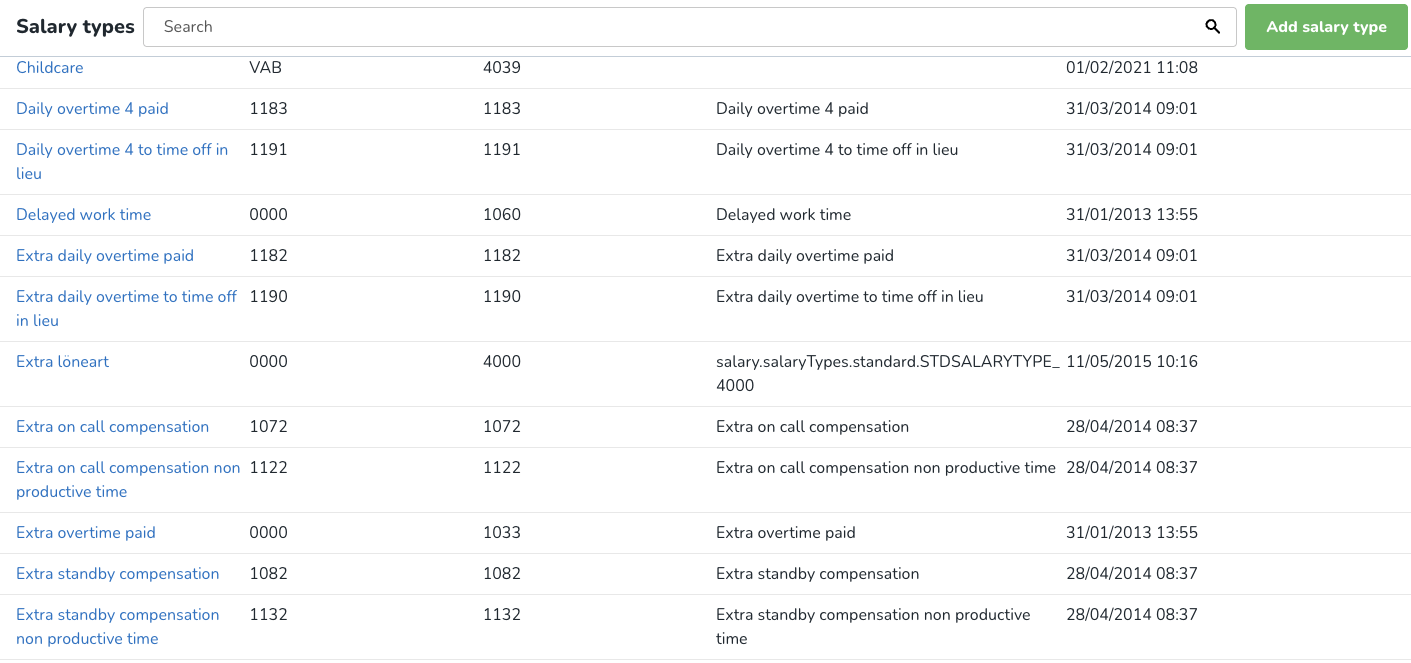
Er zal een zijpaneel openen waar u het salaristype kunt bewerken:
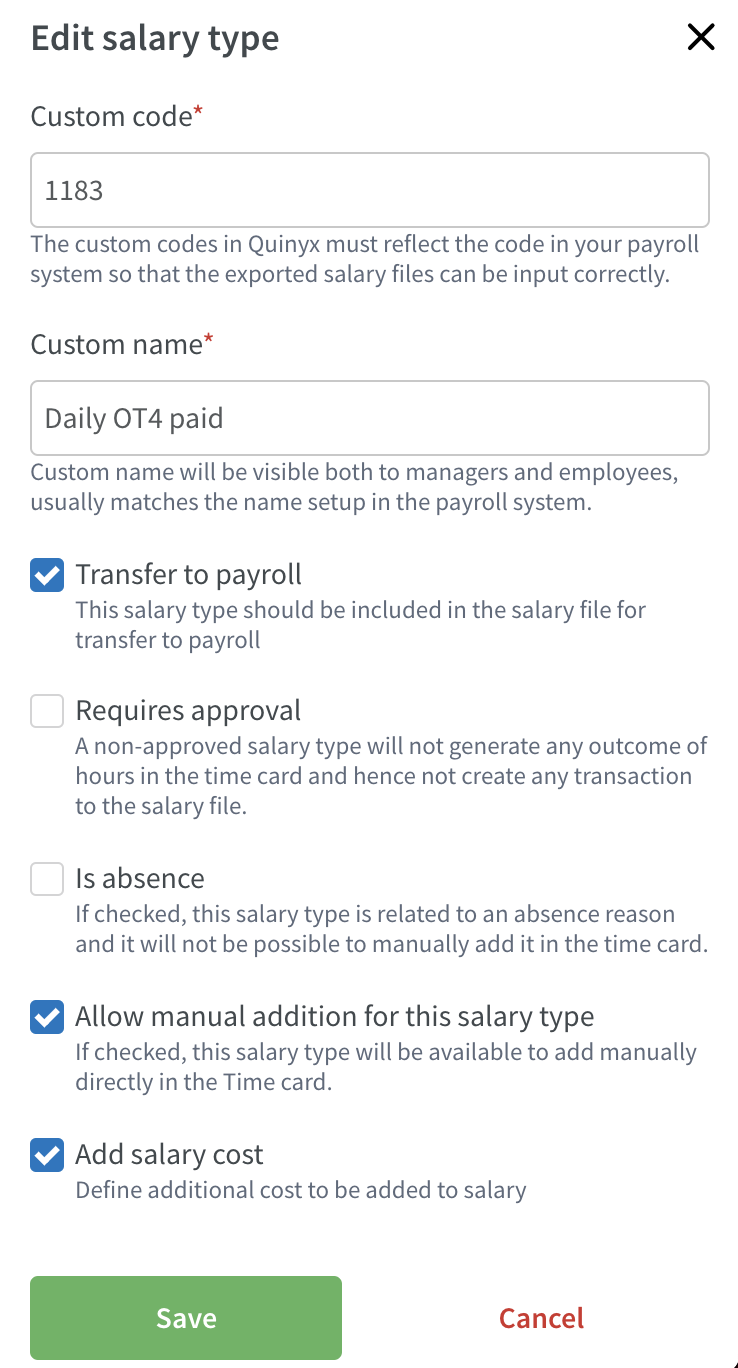
Wanneer u klaar bent met het bewerken van het salaristype, klikt u op opslaan en uw wijzigingen worden opgeslagen.

